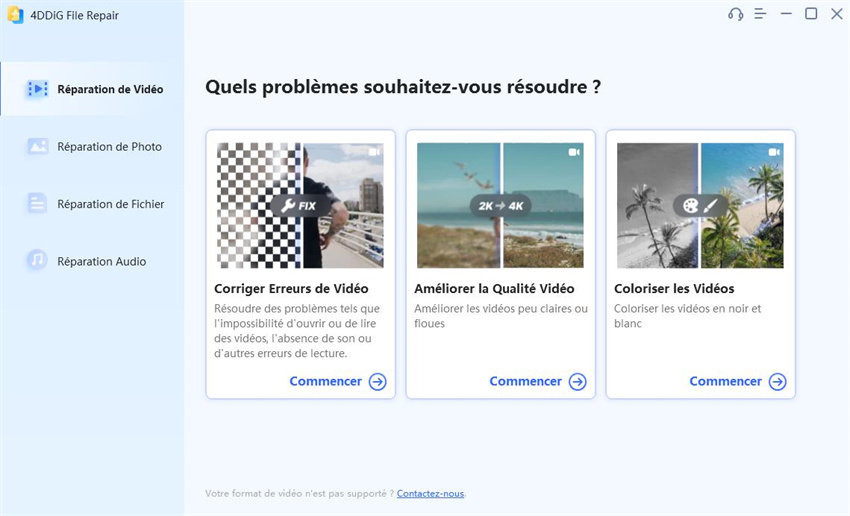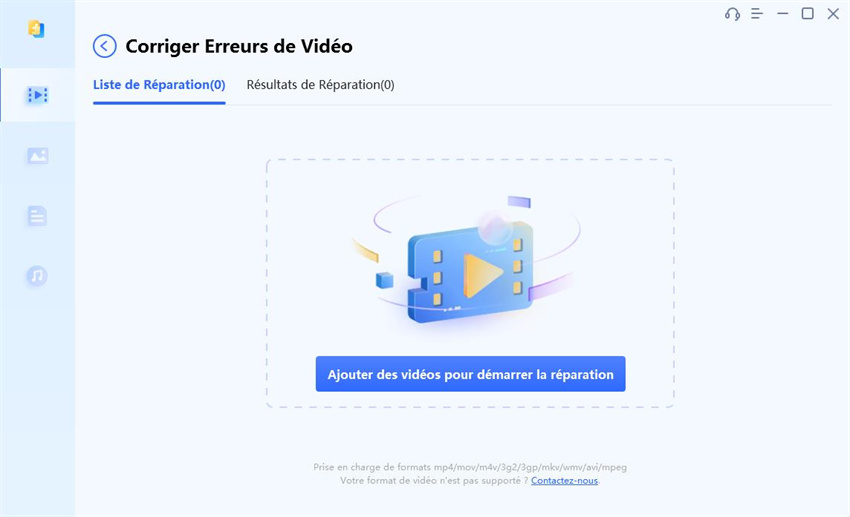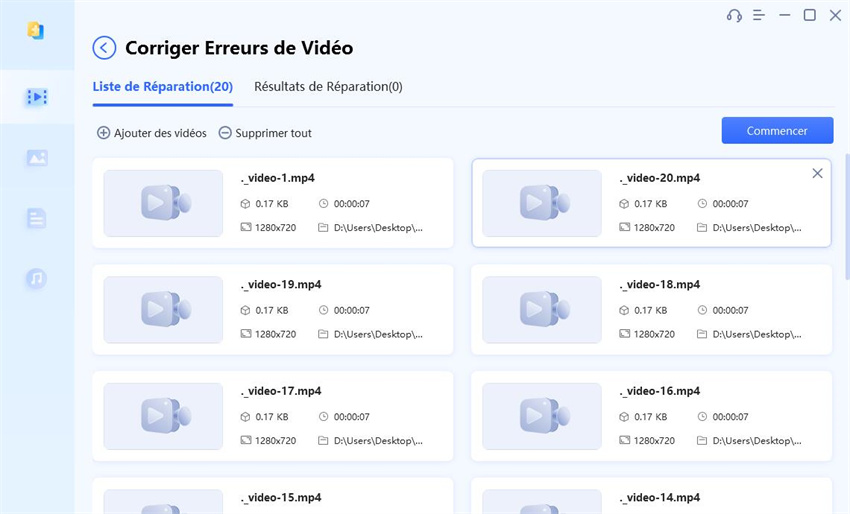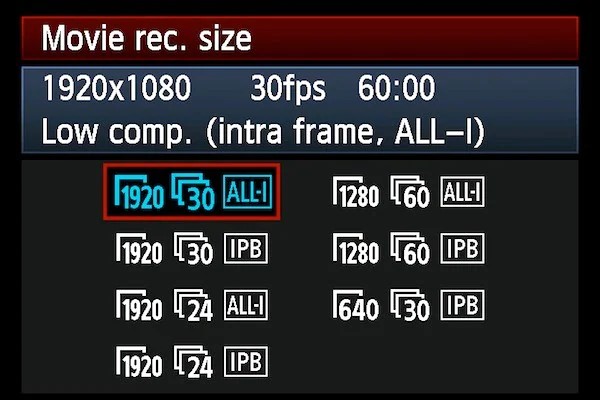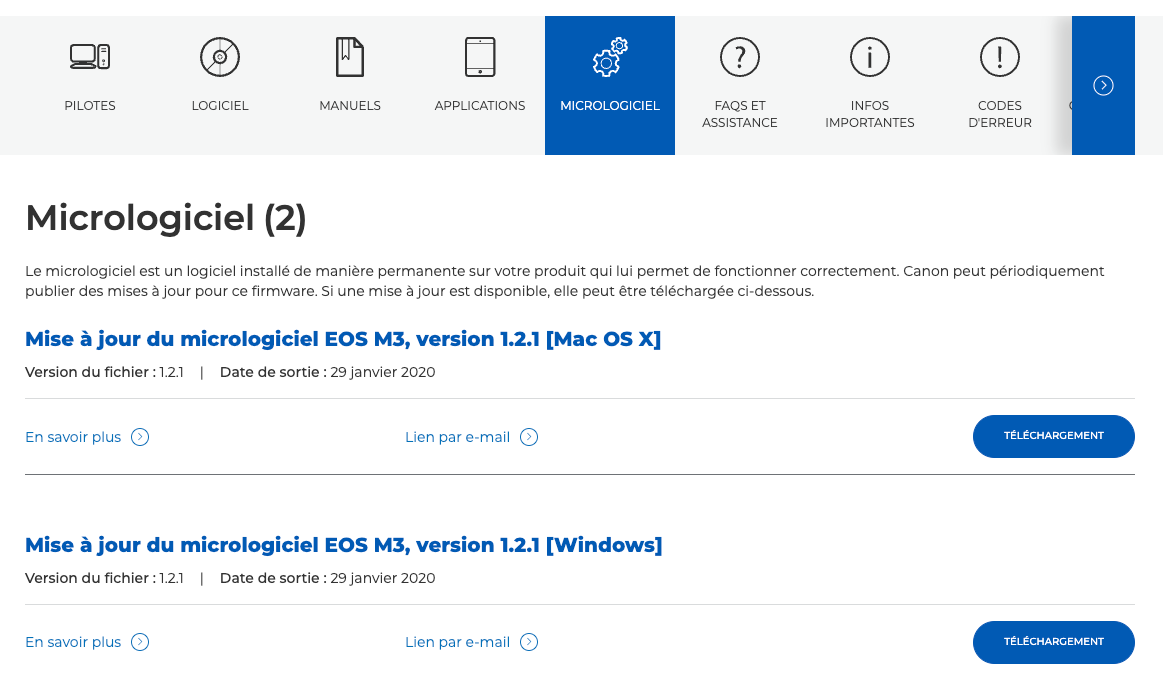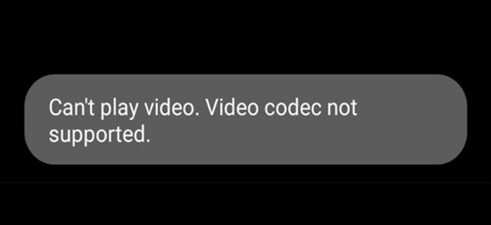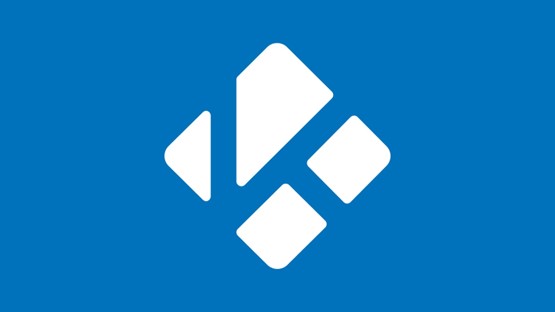[Reflex Canon] L'enregistrement vidéo s'arrête? Causes et solutions
"Bonjour, je suis Gabriel. J'ai acheté un reflex Canon qui a bien fonctionné pendant quelques semaines. Cependant, récemment, s'affiche l'erreur 'enregistrement vidéo interrompu'. Avez-vous des suggestions pour résoudre ce problème?"
Bonjour Gabriel, nous avons quelques suggestions qui pourraient vous être utiles pour résoudre le problème. Si vous avez acheté l'appareil photo il y a moins d'un mois, vous pourriez avoir la possibilité de le retourner. Si cette option n'est plus disponible et que vous rencontrez l'erreur 'L'enregistrement vidéo a été interrompu automatiquement' avec votre reflex Canon, il pourrait être nécessaire de recourir à des solutions manuelles, qui sont souvent efficaces. Bonne lecture!

Partie 1. Pourquoi l'enregistrement vidéo s'arrête-t-il sur le Canon?
Il n'est pas simple d'identifier avec précision les causes spécifiques du message d'erreur 'L'enregistrement vidéo a été interrompu automatiquement', car cela peut être influencé par différents facteurs. Cependant, nous pouvons essayer d'identifier les causes les plus courantes à travers une analyse.
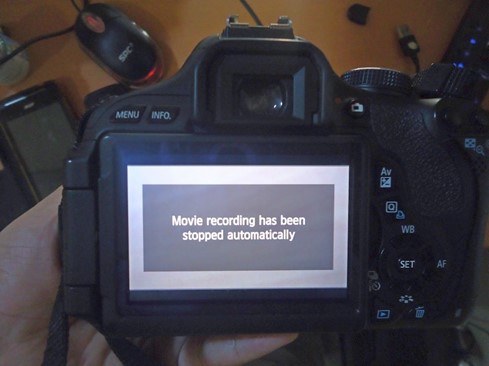
La vidéo s'arrête-t-elle sur le Canon 5D Mark IV? Voici les causes les plus probables:
- Espace insuffisant sur la carte SD: si la carte mémoire est pleine, l'appareil photo arrêtera l'enregistrement pour éviter d'écraser les fichiers existants.
- Limites de taille/durée des fichiers: certains appareils photo ont une limite de taille ou de durée pour les fichiers vidéo. Si un fichier vidéo atteint cette limite, l'appareil photo l'arrêtera et en commencera un nouveau.
- Problèmes avec la carte mémoire: une carte mémoire endommagée ou défectueuse peut causer l'interruption de l'enregistrement vidéo.
- Problèmes avec l'appareil photo: un problème matériel avec l'appareil photo Canon, comme un dysfonctionnement du capteur ou du processeur vidéo, peut également causer l'interruption de l'enregistrement vidéo.
Partie 2. Les vidéos enregistrées avec Canon sont-elles corrompues ou endommagées? Réparez-les en 4 étapes!
L'interruption de l'enregistrement vidéo sur un appareil photo Canon (ou tout autre appareil photo) pourrait potentiellement endommager les vidéos déjà enregistrées et stockées sur la carte mémoire (SD), les rendant illisibles ou non reproductibles.
Si vous vous trouvez dans cette situation frustrante, dans la seconde partie de ce guide, nous fournirons des instructions détaillées sur la manière de réparer des fichiers vidéo endommagés, corrompus ou affectés par des artefacts.
Nous introduirons notamment l'utilisation de 4DDiG File Repair, un logiciel professionnel réputé pour sa capacité à utiliser l'intelligence artificielle pour corriger et réparer des vidéos. Ce logiciel est non seulement capable d'améliorer la qualité des vidéos endommagées, mais peut également augmenter leur résolution jusqu'à 8K sans perte de détails.
Voici comment réparer fichiers vidéo à l'aide de 4DDiG File Repair
Téléchargement Sécurisé
Téléchargement Sécurisé
-
Téléchargez le software, installez-le et exécutez-le. Sélectionnez:
1. [Réparation de Vidéo]
2. [Corriger Erreurs de vidéo]
3. [Commencer]
-
Cliquez sur le bouton [Ajouter des vidéos pour démarrer la réparation] et sélectionnez un ou plusieurs fichiers vidéo endommagés sur votre ordinateur. Cliquez ensuite sur le bouton [Abrir] pour les ajouter à la file d'attente de réparation.

-
Après avoir ajouté la vidéo corrompue, cliquez sur le bouton [Commencer] pour démarrer le processus de réparation.

-
Une fois la réparation terminée, vous pouvez prévisualiser la vidéo réparée en cliquant sur le bouton [Voir les résultats]. Enfin, cliquez sur “Exporter” pour enregistrer le fichier vidéo.

Partie 3. Solutions pour corriger les erreurs d'enregistrement sur Canon.
Après avoir réparé les vidéos endommagées dues à l'erreur "L'enregistrement vidéo s'est arrêté automatiquement", dans cette troisième partie, nous tenterons de déterminer s'il est possible de résoudre le problème manuellement ou s'il sera nécessaire de demander une assistance technique.
Solution 1. Laissez refroidir caméra.
L'une des causes les plus courantes de l'interruption de l'enregistrement vidéo est la surchauffe de l'appareil photo. Les appareils photo numériques, en particulier ceux avec des capteurs à haute résolution, peuvent générer une grande quantité de chaleur lors de l'enregistrement vidéo. Si l'appareil photo surchauffe trop, il interrompra automatiquement l'enregistrement pour éviter les dommages.
Voici ce que vous pouvez faire:
- Laissez refroidir l'appareil photo pendant au moins 30 minutes.
- Retirez la batterie.
- Essayez d'enregistrer une vidéo de courte durée, par exemple 30 secondes.
Solution 2. Remplacez par une autre carte SD.
Comme mentionné précédemment, une carte mémoire endommagée ou défectueuse peut entraîner l'interruption de l'enregistrement vidéo. Si vous soupçonnez que la carte est à l'origine du problème, vous pouvez essayer de la remplacer par une nouvelle.
Voici ce que vous pouvez faire:
- Achetez une nouvelle carte SD de haute qualité/vitesse.
- Formatez la nouvelle carte SD avant de l'utiliser.
- Insérez la nouvelle carte SD dans l'appareil photo.
- Essayez d'enregistrer une vidéo.
Solution 3. Réduisez la résolution vidéo.
Réduire la résolution vidéo est une solution simple et efficace pour résoudre le problème de l'interruption de l'enregistrement vidéo. Une résolution vidéo inférieure nécessite moins d'espace de stockage, ce qui peut aider à prévenir la surchauffe de l'appareil photo ou à éviter d'atteindre la limite de taille des fichiers. Si cela ne vous pose pas de problème, réduisez également le nombre d'images par seconde (Frame rate).
Suivez ces conseils:
- Accédez au menu de l'appareil photo.
- Sélectionnez l'option "Taille d'enregistrement vidéo".
- Choisissez une résolution inférieure.
-
Essayez d'enregistrer une vidéo.

Si le problème ne se produit plus avec une résolution vidéo inférieure et que vous n'avez pas besoin d'enregistrer en 4K, vous pouvez continuer à utiliser cette solution.
Solution 4. Mettre à jour le micrologiciel de votre Canon.
Les fabricants d'appareils photo publient régulièrement des mises à jour du micrologiciel pour résoudre les problèmes connus et ajouter de nouvelles fonctionnalités. Si vous possédez un appareil photo Canon relativement récent, il est probable qu'une mise à jour du micrologiciel soit disponible.
- Visitez le site Web de support de Canon.
- Entrez le numéro de modèle de l'appareil photo.
- Sélectionnez l'onglet "Micrologiciel".
- Téléchargez la dernière mise à jour du micrologiciel.
-
Installez la mise à jour du micrologiciel en suivant les instructions à l'écran.

Le micrologiciel sur les appareils EOS R5, EOS R6, EOS R7, EOS R10, EOS-1D X Mark III et EOS R3 peut être mis à jour via l'application Canon Camera Connect.
FAQ
Q1. Est-il possible de récupérer des vidéos si l'enregistrement est interrompu?
Oui, il est possible de récupérer les vidéos si vous rencontrez l'erreur "L'enregistrement vidéo s'est arrêté automatiquement". Le logiciel de récupération de données 4DDiG Data Recovery peut aider à récupérer les fichiers vidéo qui ont été perdus ou endommagés.
Q2. Comment prévenir la perte de vidéos sur un Reflex Canon?
Voici quelques conseils pour prévenir la perte de vidéos sur un Reflex Canon:
- Effectuer des sauvegardes des fichiers vidéo sur un disque dur externe ou un service de stockage cloud peut vous aider à protéger vos vidéos en cas de perte ou de dommage.
- Utiliser des cartes mémoire de haute qualité qui sont moins susceptibles de se détériorer ou de causer des problèmes de performance.
- Éviter les conditions extrêmes qui pourraient endommager l'appareil photo ou la carte mémoire.
- Les fabricants d'appareils photo publient régulièrement des mises à jour du firmware pour résoudre les problèmes connus et ajouter de nouvelles fonctionnalités.
Q3. Est-ce que je peux mettre en couleur une vidéo en noir et blanc avec 4DDiG File Repair?
Oui, avec la dernière mise à jour, il est possible de mettre en couleur une vidéo en noir et blanc avec 4DDiG File Repair. Le logiciel utilise l'intelligence artificielle pour analyser les détails d'une vidéo en noir et blanc et appliquer une coloration appropriée. Le processus de coloration peut varier en fonction de la taille et de la complexité de la vidéo, mais le logiciel utilise des algorithmes avancés pour produire des résultats réalistes et naturels.
Téléchargement Sécurisé
Téléchargement Sécurisé
Articles Liés
- Accueil >>
- Réparer les vidéos >>
- [Reflex Canon] L'enregistrement vidéo s'arrête? Causes et solutions